Obsah
Tento návod obsahuje pokyny k opravě chyb "MSVCR120.dll nebyl nalezen" a "MSVCP140.DLL nebyl nalezen", když se pokusíte spustit program v operačním systému Windows 10, 8 nebo 7.
Podrobné informace o problému: Při pokusu o spuštění aplikace, která potřebuje Visual Studio, se zobrazí chyba: "Application.exe - System Error: The code execution cannot proceed because MSVCR120.dll was not found. Reinstalling the program may fix this problem".

Jak opravit: MSVCR120.dll nebo MSVCP140.DLL chybí/nebyla nalezena.
Systémová chyba "Provádění kódu nemůže pokračovat, protože chybí MSVCR120.dll" nebo "Chybí MSVCP140.DLL" se objeví, protože v počítači nebylo nainstalováno Visual Studio 2013. Pokud se vám tedy zobrazí výše uvedená chyba, pokračujte a nainstalujte "Visual C++ Redistributable Packages for Visual Studio 2013". To provedete:
1. Přejděte na níže uvedený odkaz a klikněte na Stáhnout .
- Balíčky Visual C++ Redistributable pro Visual Studio 2013
2. Na další obrazovce zkontrolovat oba na vcredist_x64.exe & vcredist_x86.exe zaškrtávací políčka a klikněte na Další.
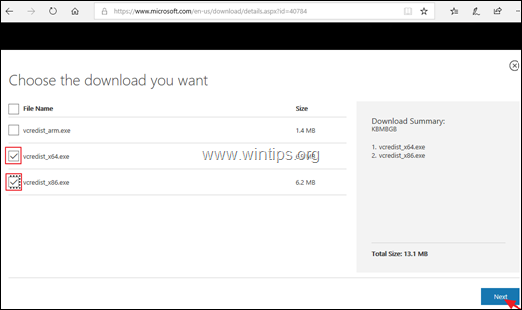
3. Uložit dva (2) soubory v počítači.
4. Po dokončení stahování...
a. Instalace obou stažené soubory ("vcredist_x86.exe" a "vcredist_x64.exe"), pokud vlastníte. 64bitová verze systému Windows , nebo
b. Pouze instalace "vcredist_x86.exe", pokud vlastníte 32bitová verze systému Windows .
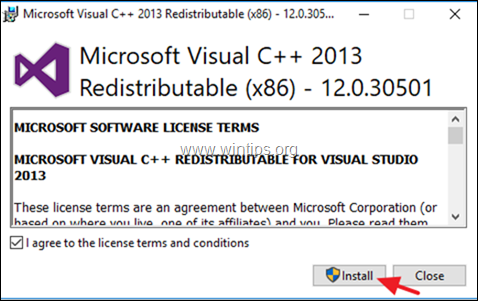
5. Po dokončení instalace spusťte program. Chyby "MSVCR120.dll nebyl nalezen" nebo "MSVCP140.DLL nebyl nalezen" by měly být odstraněny.
To je vše! Dejte mi vědět, zda vám tento návod pomohl, a zanechte komentář o svých zkušenostech. Prosím, lajkujte a sdílejte tento návod, abyste pomohli ostatním.

Andy Davis
Blog správce systému o Windows





